Zoho Writer Review: สามารถแทนที่ Word และ Google Docs ได้หรือไม่
เผยแพร่แล้ว: 2022-12-03ในบทวิจารณ์สำหรับนักเขียนของ Zoho นี้ เราจะค้นพบว่าโปรแกรมประมวลผลคำนี้ดีหรือไม่ และเทียบชั้นกับยักษ์ใหญ่ในอุตสาหกรรมอย่าง Google Docs และ Word ได้อย่างไร
การเขียนเป็นสิ่งที่พวกเราหลายคนทำอยู่ตลอดเวลา และโปรแกรมประมวลผลคำที่ยอดเยี่ยมก็เป็นสิ่งจำเป็นสำหรับสิ่งนั้น Google Docs และ MS Word กลายเป็นเครื่องมือมาตรฐานสำหรับการประมวลผลคำ วันนี้เรากำลังตรวจสอบ Zoho Writer ซึ่งเป็นแอปการเขียนที่มีประสิทธิภาพซึ่งไม่ค่อยมีใครรู้จัก
มาเริ่มกันเลย!
เนื้อหา
- Zoho Writer คืออะไร
- อินเตอร์เฟซ
- การทดสอบคุณสมบัติ
- ราคา
- การใช้งานแอพเดสก์ท็อป
- การใช้งานแอพมือถือ
- Zoho Writer เทียบกับ Google เอกสาร
- ทางเลือกแทน Zoho Writer
- ผู้เขียน
Zoho Writer คืออะไร
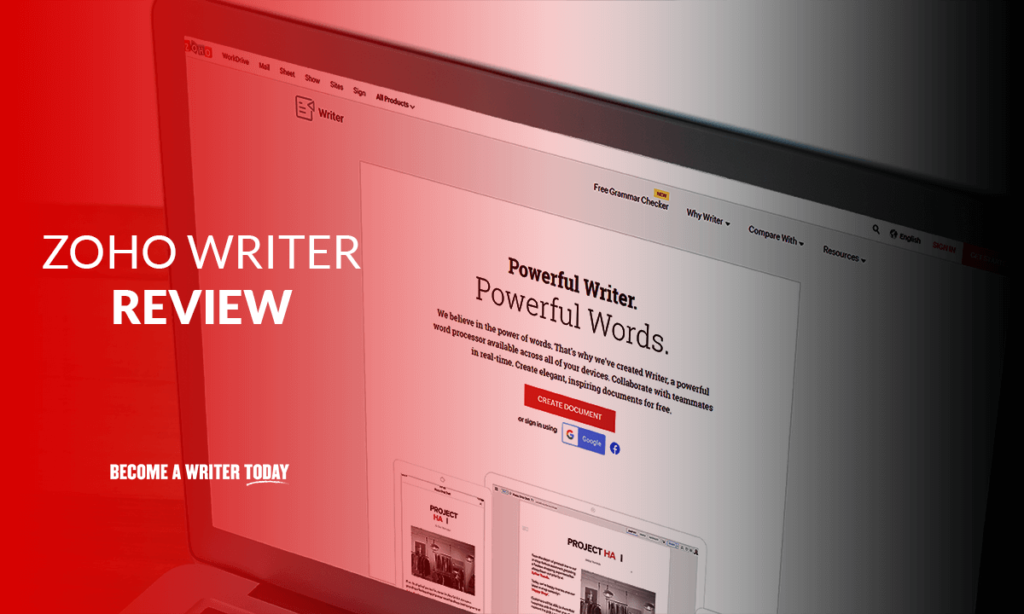
Zoho Writer เป็นโปรแกรมประมวลผลคำจาก Zoho ซึ่งเป็นบริษัทที่มีผลงานแอปที่หลากหลายเพื่อช่วยจัดการธุรกิจของคุณ สามารถใช้ Zoho Writer กับบัญชี Zoho ได้ฟรี และสามารถเข้าถึงได้ทางออนไลน์ ออฟไลน์ หรือแม้แต่บนอุปกรณ์พกพา
แอพนี้มีคุณสมบัติที่โดดเด่นบางอย่าง ที่สำคัญคือ:
- การทำงานร่วมกันสดกับสมาชิกในทีม
- ผู้ช่วยด้านการเขียนเพื่อช่วยในเรื่องไวยากรณ์ ความสามารถในการอ่าน และปัญหาอื่นๆ
- WordPress.com (ไม่ได้โฮสต์เอง) และการรวม Blogger
- ความสามารถในการเปิดและแก้ไขเอกสาร Word
- การล็อคบางส่วนของเอกสาร
- เทมเพลตจำนวนมาก
- การแก้ไขแบบออฟไลน์แม้ในเบราว์เซอร์ของคุณ
- ฟรีโดยสมบูรณ์
อินเตอร์เฟซ
เมื่อคุณเปิด Zoho Writer เป็นครั้งแรก จะดูสะอาดตาและเรียบง่าย นี่คือลักษณะของแอป:
ความแตกต่างที่สำคัญประการหนึ่งเมื่อเปรียบเทียบกับเครื่องมืออื่นๆ คือไม่มี Ribbon ด้านบน ไม่มีส่วนควบคุมที่มองเห็นได้
Zoho แบ่งออกเป็นสามพื้นที่ทำงานที่แตกต่างกัน ได้แก่ เขียน ตรวจทาน และแจกจ่าย
การเขียนมีไว้สำหรับเขียนบทความ ตรวจทานมีไว้สำหรับทำงานร่วมกับผู้ทำงานร่วมกัน และแจกจ่ายมีไว้เพื่อช่วยให้คุณเผยแพร่เอกสารและแบ่งปันกับผู้อื่น
หากต้องการเข้าถึงตัวเลือกการจัดรูปแบบและการเขียน คุณสามารถคลิกที่บรรทัดสามบรรทัดที่ด้านซ้ายบน และมีลักษณะดังนี้:
สิ่งที่ดีที่สุดอย่างหนึ่งที่ฉันสังเกตเห็นจาก Zoho ก็คือพวกเขามีปุ่ม 'แทรก' เล็กๆ นี้อยู่ในเอกสาร ดังนั้นคุณจึงไม่ต้องเปิดแผงเพื่อเพิ่มข้อมูลอยู่ตลอดเวลา ทำให้กระบวนการทั้งหมดเร็วขึ้น
สิ่งแปลกอย่างหนึ่งที่ฉันสังเกตเห็นจากอินเทอร์เฟซของ Zoho คือปุ่มไม่ตอบสนองมากนัก
นอกเหนือจากนั้น เครื่องมือยังให้ความรู้สึกสะอาดและทันสมัย และค่อนข้างใช้งานง่าย แม้ว่าฉันจะไม่ชอบการออกแบบแผงแก้ไข มันรู้สึกล้าสมัยเล็กน้อยสำหรับฉัน
การทดสอบคุณสมบัติ
การทดสอบการทำงานร่วมกัน
หากคุณทำงานกับทีม คุณอาจใช้ Google เอกสารสำหรับคุณลักษณะการทำงานร่วมกันที่ยอดเยี่ยม
ใน Writer หากต้องการเพิ่มผู้ทำงานร่วมกัน คุณสามารถคลิกปุ่ม 'แชร์' แล้วเพิ่มบุคคลนั้นทางอีเมล
บุคคลนั้นสามารถดูไฟล์ได้หากไม่มีบัญชี Zoho แต่หากต้องการแก้ไขไฟล์และทำการเปลี่ยนแปลง บุคคลนั้นจะต้องลงทะเบียนกับ Zoho
เมื่อบุคคลนั้นเข้ามา คุณจะเห็นเมาส์ของพวกเขาแบบเรียลไทม์ และการเปลี่ยนแปลงใดๆ ที่ทำขึ้นจะแสดงขึ้นทันทีโดยไม่ชักช้า ข้อบกพร่องอย่างหนึ่งที่ฉันพบคือฉันเห็นเคอร์เซอร์ของบุคคลอื่น แต่เขามองไม่เห็นของฉัน
การปิดบังเป็นคุณสมบัติที่ยอดเยี่ยมมาก ผู้ใช้รายอื่นมองไม่เห็นเนื้อหาของฉัน และเมื่อใช้การล็อก จะไม่มีใครสามารถแก้ไขส่วนเฉพาะของบทความนั้นได้ อย่างไรก็ตาม ฉันพบข้อผิดพลาดอื่นที่นี่โดยที่แอปหยุดตอบสนองหากฉันพยายามปลดล็อกเนื้อหาบางส่วน
ฉันยังชอบฟีเจอร์แชทสดของ Zoho ซึ่งช่วยให้คุณพูดคุยกับบรรณาธิการได้โดยไม่ต้องแสดงความคิดเห็นในบทความ
AI ผู้ช่วยเขียนและตรวจการสะกดคำ
ในตอนแรก ผู้ช่วย AI ของ Zoho Writer ชื่อ 'Zia' ดูดีมากสำหรับฉัน แต่หลังจากใช้ไปนานๆ ฉันก็ไม่คิดเหมือนเดิม
ในการเริ่มต้น คำแนะนำด้านไวยากรณ์ที่ให้ฉันค่อนข้างแย่มาก ฉันต้องเพิกเฉยและรายงานพวกเขาส่วนใหญ่ เครื่องมือนี้ไม่สามารถเข้าใจบริบทของคำได้ และกำลังเพิ่มบทความและเนื้อหาที่ไม่จำเป็น
สำหรับสิ่งที่ดี การตรวจตัวสะกดค่อนข้างตรงจุด และสามารถตรวจจับข้อผิดพลาด ส่วนใหญ่ ได้อย่างถูกต้อง บางครั้งมันก็แสดงคำแนะนำที่ไร้ประโยชน์ แต่ก็ไม่เป็นไร นอกเหนือจากนั้น คุณภาพการเขียน การอ่านง่าย และการวิเคราะห์อื่นๆ โดย AI นั้นค่อนข้างตรงจุดและมีประโยชน์มาก!
การทดสอบการรวม WordPress
Zoho รองรับการส่งบทความของคุณไปยังเว็บไซต์ WordPress.com โปรดทราบว่านั่นคือ WordPress.com ไม่ใช่ WordPress.org ที่โฮสต์เอง
คุณสามารถไปที่แท็บ 'แจกจ่าย' เพื่อส่งบทความของคุณไปยัง WordPress หลังจากนั้นคุณจะต้องลงชื่อเข้าใช้บัญชี WP ของคุณ
หลังจากการเชื่อมต่อสำเร็จ คุณสามารถป้อนชื่อโพสต์ คำอธิบาย เลือกหมวดหมู่และแท็ก เลือกว่าจะเผยแพร่ทันทีหรือตั้งเวลา และหากคุณต้องการคงรูปแบบและสิ่งอื่นๆ ไว้

โพสต์ปรากฏขึ้นเพียงไม่กี่วินาทีหลังจากนั้น และทุกอย่างเรียบร้อยดี
นำเข้าเอกสาร Word
การนำเข้าเอกสาร Word เข้าสู่ Zoho เป็นเรื่องง่าย และคุณสามารถคลิกที่ตัวเลือก 'อัปโหลด' และเปิดไฟล์ของคุณได้
ไฟล์ของฉันมีรูปภาพ ตาราง และข้อความ และทุกอย่างอยู่ใน Zoho และสามารถแก้ไขได้ ดีมาก!
การแก้ไขออฟไลน์ในเบราว์เซอร์
Zoho มีฟีเจอร์สุดเจ๋งที่ให้คุณแก้ไขในเบราว์เซอร์โดยไม่ต้องเชื่อมต่อกับอินเทอร์เน็ต
ดังนั้นฉันจึงปิด WiFi และแก้ไขเอกสาร และปิดแท็บ จากนั้นเมื่อฉันเปิด WiFi อีกครั้งและเปิดเอกสารอีกครั้ง การแก้ไขก็ยังอยู่ที่นั่น! มันยอดเยี่ยมมาก!
แม้ว่าจะมีข้อแม้อย่างหนึ่ง คุณจะต้องเปิดแท็บเอกสารนั้นก่อนที่อินเทอร์เน็ตของคุณจะดับลงเพื่อให้สามารถแก้ไขได้ เนื่องจากเบราว์เซอร์ของคุณจะไม่อนุญาตให้คุณเปิด Zoho Writer หากคุณออฟไลน์อยู่!
คุณสมบัติอื่นๆ
คุณสมบัติที่น่าสนุกอื่นๆ ของ Zoho ได้แก่ โหมดกลางคืน โหมดโฟกัส เสียงเครื่องพิมพ์ดีด และการถอดเสียง
โหมดกลางคืนทำให้อินเทอร์เฟซมืดลง ในขณะที่โหมดโฟกัสจะเบลอย่อหน้าอื่นๆ ช่วยให้คุณไปที่ส่วนใดส่วนหนึ่งในคราวเดียว เสียงของเครื่องพิมพ์ดีดมีไว้เพื่อความสนุกสนาน ทำให้รู้สึกเหมือนกำลังทำงานกับเครื่องพิมพ์ดีดรุ่นเก่า จากนั้นคุณมีโหมดทับศัพท์ ซึ่งจะช่วยให้คุณสร้างเนื้อหาในภาษาอื่นๆ ได้ อย่างไรก็ตาม ฟีเจอร์การทับศัพท์รองรับเพียงสี่ภาษา ณ ตอนนี้
ราคา
Zoho Writer นั้นฟรีทั้งหมด ไม่ต้องเสียค่าใช้จ่ายใด ๆ โดยไม่มีข้อผูกมัดใดๆ คุณได้รับพื้นที่เก็บข้อมูล 5GB ฟรี
การใช้งานแอพเดสก์ท็อป
เมื่อคุณดาวน์โหลดแอปเดสก์ท็อป คุณจะต้องลงชื่อเข้าใช้ด้วยบัญชี Zoho ของคุณ
แอปเดสก์ท็อปมีฟีเจอร์และอินเทอร์เฟซเดียวกันกับ Zoho Writer ออนไลน์ ข้อแตกต่างเพียงอย่างเดียวคือคุณสามารถใช้แอปเดสก์ท็อปขณะออฟไลน์ได้ และการเปลี่ยนแปลงใดๆ ที่คุณทำจะซิงค์เมื่อออนไลน์อีกครั้ง
การใช้งานแอพมือถือ
นอกจากนี้ แอปมือถือยังกำหนดให้คุณต้องลงชื่อเข้าใช้ด้วยบัญชี Zoho ของคุณ เมื่อดำเนินการแล้ว คุณจะสามารถเข้าถึงเอกสารและแก้ไขได้
แอปบนอุปกรณ์เคลื่อนที่เป็นเวอร์ชันที่แยกส่วนจากแอปเดสก์ท็อป แต่มีคุณสมบัติที่จำเป็นทั้งหมด
แอปนั้นรวดเร็วและตอบสนองได้ดี และมันก็ดีสำหรับการเขียนอย่างรวดเร็วในขณะเดินทาง
Zoho Writer เทียบกับ Google เอกสาร
เมื่อคุณดูอินเทอร์เฟซของเครื่องมือทั้งสองนี้ จะเห็นได้ชัดว่า Zoho สะอาดกว่า Google Docs ค้นหาทุกอย่างได้ง่ายขึ้นใน Zoho และมีเมนูให้ค้นหาน้อยลง
เมื่อพูดถึงคุณสมบัติ Google Docs และ Zoho Writer นั้นค่อนข้างเหมือนกัน ตัวอย่างเช่น ทั้งคู่มีการตรวจตัวสะกด คำแนะนำด้านไวยากรณ์ และพจนานุกรม แต่ Zoho Writer มีคุณสมบัติอื่นๆ บางอย่าง เช่น โหมดโฟกัส โหมดมืด การมาสก์ เป็นต้น
การพิมพ์หลายภาษานั้นดีกว่าบน Docs และยังรองรับภาษาต่างๆ มากมาย ตรงข้ามกับ Writer ที่มีเพียงสี่ภาษา
สำหรับการทำงานร่วมกัน Zoho มีคุณลักษณะเพิ่มเติม แต่ฉันพบว่า Google เอกสารใช้งานง่ายขึ้นและสะอาดขึ้นหลังจากทำเครื่องหมาย เมื่อคุณเริ่มทำงานร่วมกันใน Zoho บทความจะดูยุ่งเหยิงมาก
Docs มีข้อดีอีกประการในการรองรับตลาดส่วนขยายขนาดใหญ่ เพื่อให้คุณสามารถเพิ่มคุณลักษณะอื่นๆ ที่ไม่มีทางเป็นไปได้ นอกจากนี้ ฉันยังบอกได้ว่าแอป Zoho ยังค่อนข้างบั๊กเมื่อเทียบกับ Google Docs
สุดท้าย เมื่อพูดถึงเรื่องราคา ทั้งสองแอปนั้นฟรีโดยสมบูรณ์ แต่ทั้งคู่มีพื้นที่เก็บข้อมูลจำกัด Google Drive อนุญาตพื้นที่เก็บข้อมูลฟรี 15GB ในขณะที่ Zoho Writer อนุญาตเพียง 5GB
ทางเลือกแทน Zoho Writer
Google Docs
Google เอกสารมาพร้อมกับบัญชี Google ของคุณฟรี และน่าจะเป็นโปรแกรมประมวลผลคำที่ดีที่สุด
ควรเป็นหนึ่งในตัวเลือกอันดับต้น ๆ ของคุณ ด้วยฟีเจอร์ที่ยอดเยี่ยม ไลบรารีส่วนขยายขนาดใหญ่ ฟีเจอร์การทำงานร่วมกันที่ดีที่สุดในตลาด และอินเทอร์เฟซที่ค่อนข้างคุ้นเคย
นอกจากนี้ ตอนนี้ทุกคนมีบัญชี Google ดังนั้นความสามารถในการแบ่งปันเอกสารของคุณกับผู้อื่นจึงเพิ่มขึ้นอย่างมาก ข้อเสียเพียงอย่างเดียวคือแอปนี้ไม่สามารถใช้งานแบบออฟไลน์ได้
คำ
Word เป็นโปรแกรมแก้ไขเอกสารแบบคลาสสิกที่เราใช้มานาน แอปได้รับการรีเฟรชค่อนข้างบ่อย และ Office 365 เวอร์ชันล่าสุดจะช่วยให้คุณสามารถแก้ไขเอกสารของคุณแบบออนไลน์และออฟไลน์ได้ นอกจากนี้ ทุกอย่างจะซิงค์อย่างปลอดภัยกับ OneDrive ของคุณ เพื่อให้คุณสามารถเข้าถึงเอกสารของคุณได้ทุกที่ทุกเวลา
Word มีฟีเจอร์ทั้งหมดที่คุณอาจต้องการ และคุณยังได้รับเทมเพลตเพื่อสร้างเอกสารได้เร็วขึ้นอีกด้วย Word ค่อนข้างเป็นสากลและได้รับการสนับสนุนแม้ในแพลตฟอร์มการเขียนอื่นๆ
Word ใช้งานได้ฟรีและมาพร้อมกับพื้นที่เก็บข้อมูลฟรี 5GB พร้อมบัญชี Office365 และคุณสามารถอัปเกรดตามลำดับเพื่อเข้าถึงพื้นที่เก็บข้อมูลและฟีเจอร์เพิ่มเติม
เด็ด
Quip เป็นโปรแกรมแก้ไขเอกสารที่ใช้งานง่ายพร้อมอินเทอร์เฟซที่สวยงาม มันไม่ได้มาพร้อมกับคุณสมบัติการแก้ไขขั้นสูงล่าสุดและยิ่งใหญ่ที่สุด แต่เป็นที่ทราบกันดีว่ามีความพร้อมใช้งานหลายแพลตฟอร์มและคุณสมบัติการทำงานร่วมกันที่ยอดเยี่ยม คุณสามารถทำงานร่วมกับผู้อื่นได้อย่างง่ายดาย ติดตามการเปลี่ยนแปลง พูดคุยกับพวกเขาผ่านการแชท และทำสิ่งอื่นๆ อีกมากมาย
